
In dieser Reihe erfahren Sie alles über CAD-Blöcke: was sie sind, warum wir sie verwenden und wie man sie in BricsCAD�® erstellt, bearbeitet und einfügt. In diesem Beitrag erfahren Sie, wie man Blöcke in BricsCAD bearbeitet.
Wie man Blöcke bearbeitet
Es ist tatsächlich sehr einfach, Blöcke in BricsCAD zu bearbeiten. Sie müssen nichts Neues lernen. Es ist in der Tat so einfach, dass Sie sich fragen werden, warum wir einen ganzen Beitrag diesem Thema gewidmet haben!
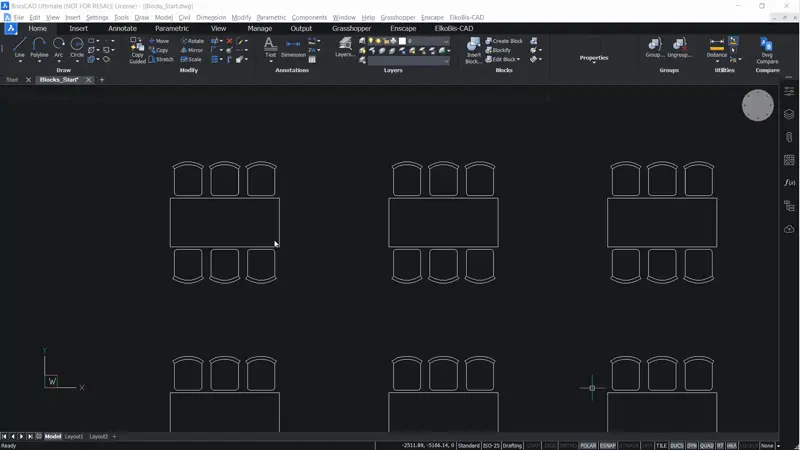
- Rufen Sie den Blockeditor mit dem Befehl BBEARB auf oder doppelklicken Sie auf den Block, den Sie bearbeiten möchten.
- Der Blockeditor zeigt die Blockelemente in einer temporären Zeichnung an. Er enthält alle Werkzeuge, die Sie zum Erstellen und Bearbeiten einer Blockdefinition benötigen.
- Um die Bearbeitung des Blocks zu beenden, verwenden Sie den Befehl BSCHL und wählen Sie, ob die Änderungen gespeichert oder verworfen werden sollen. Wenn Sie Speichern wählen, werden alle Änderungen im Block gespeichert und automatisch in der Zeichnung aktualisiert.
Wie man Blöcke umbenennt
Um einen Block in BricsCAD umzubenennen, haben Sie zwei Möglichkeiten:
- Öffnen Sie den Zeichnungs-Explorer und klicken Sie mit der rechten Maustaste auf den Block. Wählen Sie dann "Umbenennen" aus dem Aufklappmenü.
- Geben Sie den Befehl -UMBENENN in die Befehlszeile ein und folgen Sie den Anweisungen.
Nützlicher Hinweis
In BricsCAD werden Achsraster auch als Blöcke gespeichert. Mit dem Befehl BBEARB können Sie so ein rechteckiges Raster bearbeiten.
Was kommt als nächstes?
Kommen Sie nächstes Mal wieder, wenn wir über Möglichkeiten zur Bearbeitung von Blöcken in BricsCAD sprechen werden.
Lesen Sie mehr über Blöcke in BricsCAD
Teil 1: Was ist ein Block?
Teil 2: Wie man Blöcke einfügt
Teil 3: Mit XRefs arbeiten
Teil 4: Verwaltung mit dem Zeichnungs-Explorer
Teil 5: Eigene Blöcke erstellen
Teil 6: Blöcke bearbeiten
Probieren Sie es selber aus
Einfach auszuprobieren, einfach zu kaufen, einfach zu besitzen. Das ist BricsCAD. Testen Sie alle unsere Produkte 30 Tage lang kostenlos und laden Sie sich Ihre Testversion noch heute herunter: Jetzt Testversion herunter laden Wahlfreiheit sowie unbefristete (permanente) Produktlizenzen, die mit allen Sprachen und an jedem Ort der Welt funktionieren. Sie werden begeistert sein, was wir für Sie mit BricsCAD geschaffen haben.

